Khắc phục tình trạng không vuốt được màn hình Samsung là một vấn đề phổ biến mà nhiều người dùng điện thoại đã từng gặp phải. Mặc dù điện thoại vẫn hoạt động, nhận cuộc gọi và có dấu vết về sự kích hoạt, nhưng màn hình thậm chí không đáp ứng. Tuy nhiên, không cần quá lo lắng, bởi vì có nhiều cách hiệu quả để khắc phục vấn đề này trên điện thoại Samsung. Trong bài viết này, chúng ta sẽ cùng Điện thoại Giá Kho tìm hiểu về những nguyên nhân và cách khắc phục tình trạng không thể vuốt màn hình trên thiết bị Samsung của bạn nhé!
Xem nhanh
- 1 Nguyên nhân khiến không vuốt được màn hình Samsung
- 2 Khắc phục tình trạng không vuốt được màn hình Samsung
- 2.1 Khởi động lại thiết bị khi bị
- 2.2 Khởi động chế độ an toàn
- 2.3 Tháo bỏ miếng dán và kính cường lực trên màn hình
- 2.4 Tinh chỉnh độ trễ màn hình
- 2.5 Gỡ bỏ ứng dụng không sử dụng
- 2.6 Cập nhật và nâng cấp phần mềm
- 2.7 Hãy thử sử dụng ứng dụng Display Tester
- 2.8 Sử dụng giọng nói và nhận diện khuôn mặt để điều khiển thiết bị
Nguyên nhân khiến không vuốt được màn hình Samsung
Có một số nguyên nhân khiến không vuốt được màn hình Samsung. Dưới đây là những nguyên nhân chính:
- Màn hình hỏng: Nếu màn hình điện thoại bị nứt, vỡ hoặc bị va đập, điều này có thể dẫn đến tình trạng màn hình không thể hoạt động đúng cách và bạn không thể vuốt trên màn hình.
- Pin kém chất lượng: Pin sạc kém chất lượng có thể ảnh hưởng đến hiệu suất hoạt động của điện thoại, bao gồm cả màn hình cảm ứng.
- Miếng dán cường lực: Miếng dán cường lực sử dụng lâu ngày có thể bong tróc hoặc hỏng, gây ảnh hưởng đến tính năng cảm ứng của màn hình.
- Lỗi cập nhật phần mềm: Các lỗi trong quá trình cập nhật phần mềm có thể làm cho cảm ứng màn hình hoạt động không đúng.
- Phần mềm gây xung đột: Việc sử dụng các ứng dụng không tương thích hoặc gây xung đột với hệ thống cũng có thể ảnh hưởng đến khả năng cảm ứng của màn hình.
- Lỗi hệ điều hành: Các lỗi trong hệ điều hành điện thoại cũng có thể dẫn đến vấn đề màn hình không thể vuốt được.
- Lỗi IC cảm ứng: Môi trường sử dụng điện thoại bị ẩm ướt hoặc điện thoại rơi vào nước có thể gây hỏng hóc cho IC cảm ứng, dẫn đến tình trạng màn hình không hoạt động đúng cách.

Khắc phục tình trạng không vuốt được màn hình Samsung
Khi màn hình điện thoại của bạn bị trục trặc và không thể vuốt, có một số biện pháp bạn có thể thử để khắc phục vấn đề. Dưới đây là các thao tác mà bạn có thể thực hiện:
Khởi động lại thiết bị khi bị
Trong một số trường hợp, điện thoại Samsung có thể bị treo màn hình hoặc không thể thao tác cảm ứng. Để khắc phục, bạn hãy khởi động lại điện thoại bằng cách nhấn và giữ nút nguồn. Quá trình khởi động lại giúp dọn dẹp bộ nhớ và tắt các ứng dụng đang chạy ngầm để tránh xung đột và sự cố.
Khởi động chế độ an toàn
Chế độ an toàn trên điện thoại Samsung giới hạn việc sử dụng các ứng dụng và dịch vụ gốc mà hãng đã cài đặt sẵn. Điều này giúp bạn loại bỏ khả năng một ứng dụng bên thứ ba gây ra sự cố trên màn hình. Để vào chế độ an toàn, bạn nhấn và giữ nút nguồn, sau đó chọn “Tắt nguồn.” Khi bạn thấy thông báo về chế độ an toàn, chấp nhận và điện thoại sẽ khởi động lại trong chế độ này. Để thoát chế độ an toàn, bạn chỉ cần lặp lại quy trình và chọn “Khởi động lại.”
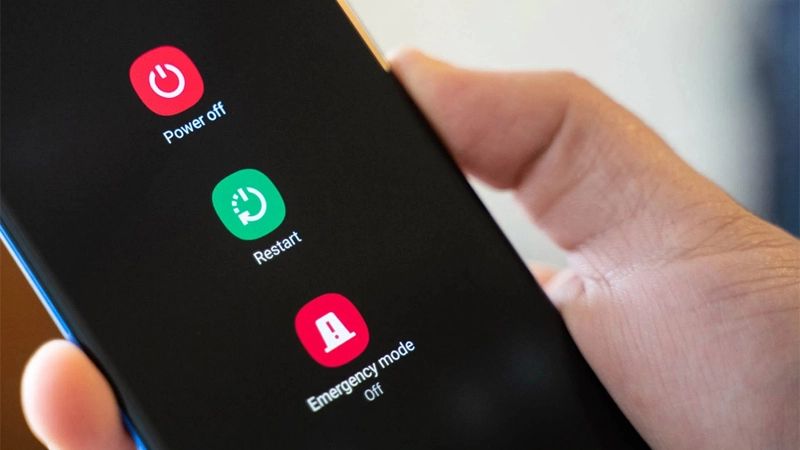
Tháo bỏ miếng dán và kính cường lực trên màn hình
Hầu hết khi sử dụng điện thoại cảm ứng, chúng ta thường áp dụng miếng dán hoặc dán kính cường lực lên màn hình để bảo vệ khỏi trầy xước, nước và bụi bẩn. Tuy nhiên, đây cũng có thể là một trong những nguyên nhân gây cản trở tín hiệu cảm ứng từ những thao tác của bạn trên màn hình. Vì vậy, bạn nên thử bỏ bớt miếng dán hoặc kính cường lực để kiểm tra xem liệu vấn đề có được giải quyết.
Tinh chỉnh độ trễ màn hình
Để cải thiện tình trạng không thể vuốt màn hình, bạn có thể sử dụng ứng dụng từ bên thứ ba để điều chỉnh độ trễ của màn hình. Một ví dụ là ứng dụng Touchscreen Repair, mà giúp giảm thời gian phản hồi trên màn hình điện thoại. Ứng dụng này yêu cầu bạn chạm liên tục vào một số vị trí trên màn hình. Thông qua việc tương tác này, ứng dụng có thể giảm độ trễ ảo trên màn hình, cải thiện trải nghiệm cảm ứng.
Gỡ bỏ ứng dụng không sử dụng
Việc lưu trữ nhiều ứng dụng không cần thiết trên điện thoại không chỉ tiêu tốn dung lượng, mà còn có thể gây xung đột phần mềm. Điều này có thể dẫn đến tình trạng máy đơ hoặc không thể vuốt màn hình. Hãy xem xét xóa bỏ các ứng dụng không sử dụng để tránh các vấn đề không mong muốn.
Cập nhật và nâng cấp phần mềm
Phần mềm hệ thống cũ hoặc lỗi thời cũng có thể gây ra tình trạng máy đơ hoặc không thể vuốt màn hình. Hãy đảm bảo rằng bạn thường xuyên cập nhật và nâng cấp phần mềm mới nhất cho điện thoại để khắc phục các lỗi này.
Hãy thử sử dụng ứng dụng Display Tester
Khi bạn khởi chạy ứng dụng Display Tester, hãy truy cập vào tab “Tests” trong ứng dụng và nhấn vào nút tương ứng để bắt đầu kiểm tra thiết bị. Tại đây, ứng dụng sẽ kiểm tra các điểm ảnh để phát hiện các điểm ảnh chết trên màn hình OLED, ngay cả khi độ tương phản và dải màu vẫn trong tình trạng ổn định. Đồng thời, ứng dụng cũng có khả năng phát hiện các vấn đề khác liên quan đến màn hình.
Trong trường hợp ứng dụng này không phát hiện ra bất kỳ vấn đề gì, bạn nên xem xét lại tất cả các ứng dụng mới được cài đặt gần đây trên điện thoại (vì chúng có thể gây ra sự cố màn hình cảm ứng bị đơ và không thể vuốt được). Nếu vẫn không giải quyết được vấn đề, cân nhắc khôi phục cài đặt gốc của thiết bị để đảm bảo tình trạng màn hình trở lại bình thường.
Xem thêm:
- Tất tần tật về Samsung S24 Ultra khi nào ra mắt, giá bao nhiêu?
- Tổng hợp những điện thoại Samsung mới nhất 2023
- Cách cài nhạc chuông cho Samsung từ TikTok không cần root
Sử dụng giọng nói và nhận diện khuôn mặt để điều khiển thiết bị
Khi bạn gặp khó khăn trong việc thao tác trên màn hình điện thoại Samsung, bạn có thể thử sử dụng giọng nói hoặc tính năng nhận diện khuôn mặt (nếu điện thoại của bạn hỗ trợ) để điều khiển thiết bị. Hoặc bạn cũng có thể sử dụng các ứng dụng từ bên thứ ba tương thích với điện thoại để thực hiện cách giải quyết này. Điều này đồng nghĩa bạn có thể thực hiện các thao tác như tắt và khởi động lại thiết bị thông qua điều hướng bằng giọng nói và cử động khuôn mặt.

Điều khiển bằng giọng nói để khắc phục
Ứng dụng Voice Access: Ứng dụng này lắng nghe các lệnh của bạn và đã thiết lập sẵn một số hành động trên màn hình. Thay vì phải chạm vào biểu tượng ứng dụng hoặc menu, bạn chỉ cần phát âm lệnh chứa các từ đã được định sẵn. Voice Access sẽ thực hiện các hoạt động liên quan dựa trên các từ trong lệnh của bạn, như “kéo xuống”, “quay lại”, và nhiều hơn nữa.
Điều khiển bằng nhận diện khuôn mặt
Ứng dụng Eva Facial Mouse: Ứng dụng này cho phép bạn di chuyển con trỏ trên màn hình bằng cách di chuyển đầu của bạn theo hướng mong muốn. Để chọn một ứng dụng bất kỳ trên màn hình, bạn chỉ cần để con trỏ dừng lại khoảng 1 hoặc 2 giây tại vị trí đó.
Tuy vấn đề này có thể gây ra sự phiền toái, nhưng với kiến thức và sự tự tin trong việc áp dụng các biện pháp khắc phục, chúng ta có thể tránh được những tình huống không mong muốn. Việc khắc phục tình trạng không thể vuốt màn hình điện thoại Samsung sẽ giúp chúng ta tiếp tục tận hưởng mọi tính năng của điện thoại mà không gặp rào cản nào.
Trên đây là những chia sẻ từ Điện thoại Giá Kho về nguyên nhân và cách Khắc phục tình trạng không vuốt được màn hình Samsung hiệu quả. Hy vọng những thông tin này sẽ hữu ích và giúp điện thoại của bạn khôi phục nhanh chóng từ tình trạng bị đơ không vuốt được màn hình, để bạn có trải nghiệm sử dụng mượt mà và nhạy bén hơn.
Địa chỉ showroom của Điện Thoại Giá Kho tại TP. HCM
120 Nguyễn Thị Thập, Phường Tân Thuận, TP. HCM
947 Quang Trung, Phường An Hội Tây, TP. HCM
1247 Đường 3 Tháng 2, Phường Minh Phụng, TP. HCM
121 Chu Văn An, Phường Bình Thạnh, TP. HCM












